win7怎么查看电脑运行记录_win7如何查看电脑使用情况
更新日期:2024-03-22 17:00:02
来源:网友投稿
手机扫码继续观看

在操作系统或数据库运行的时候,计算机会记录一些信息在文件中,这些文件这可以叫做记录文件,记录文件可以帮助我们查询win7破解版系统电脑的使用情况,接下来就请大家看看win7如何查看电脑使用情况的方法。
win7如何查看电脑使用情况的步骤:
1、快捷键“win+r”打开运行输入“eventvwr.msc”。
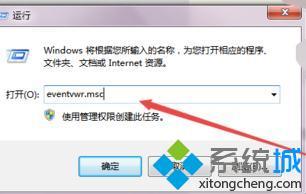
2、双击左侧的“windows日志”选择“系统”。

3、然后点击右侧的“筛选当前日志”输入“6005 6006”(6005是开机,6006是关机)点击“确定”就可以查看了。
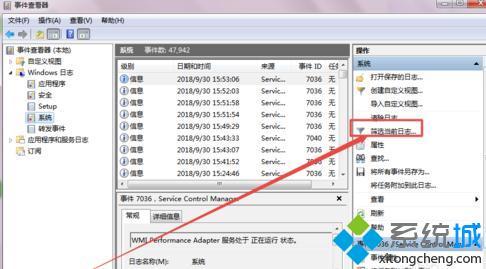
以上就是win7如何查看电脑使用情况的方法步骤,有需要的用户可以按照上述步骤操作查看电脑使用情况,希望可以帮助到你。
该文章是否有帮助到您?
常见问题
- monterey12.1正式版无法检测更新详情0次
- zui13更新计划详细介绍0次
- 优麒麟u盘安装详细教程0次
- 优麒麟和银河麒麟区别详细介绍0次
- monterey屏幕镜像使用教程0次
- monterey关闭sip教程0次
- 优麒麟操作系统详细评测0次
- monterey支持多设备互动吗详情0次
- 优麒麟中文设置教程0次
- monterey和bigsur区别详细介绍0次
系统下载排行
周
月
其他人正在下载
更多
安卓下载
更多
手机上观看
![]() 扫码手机上观看
扫码手机上观看
下一个:
U盘重装视频










